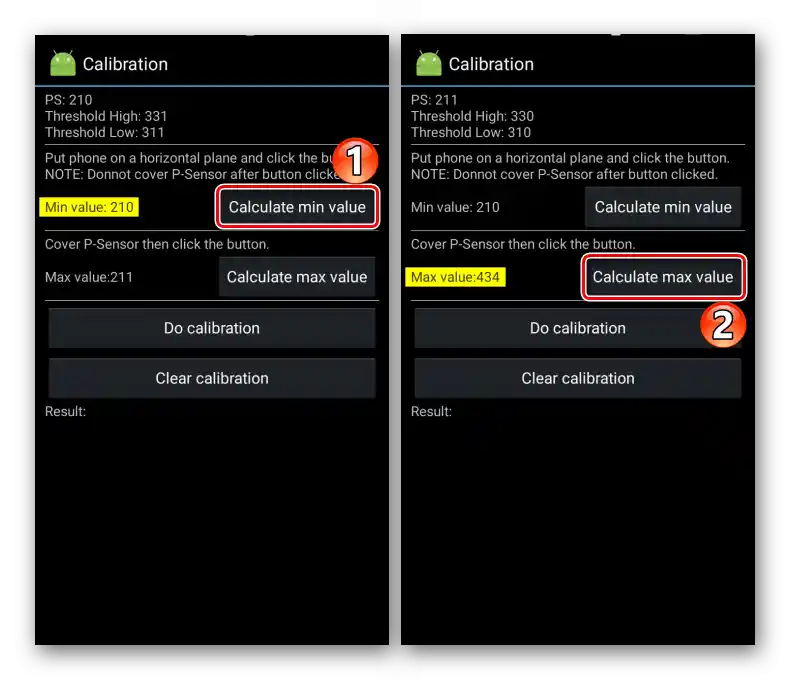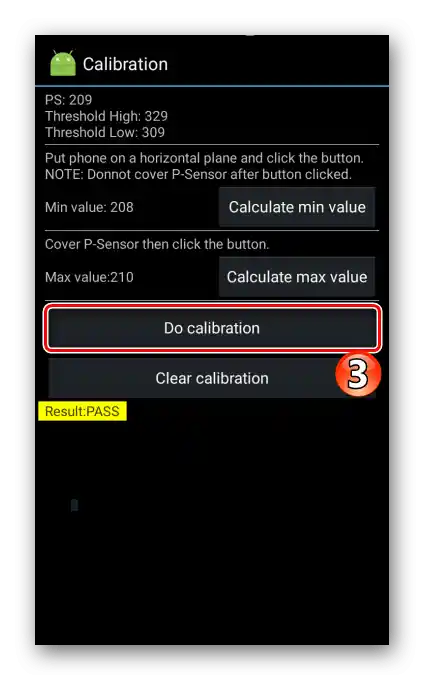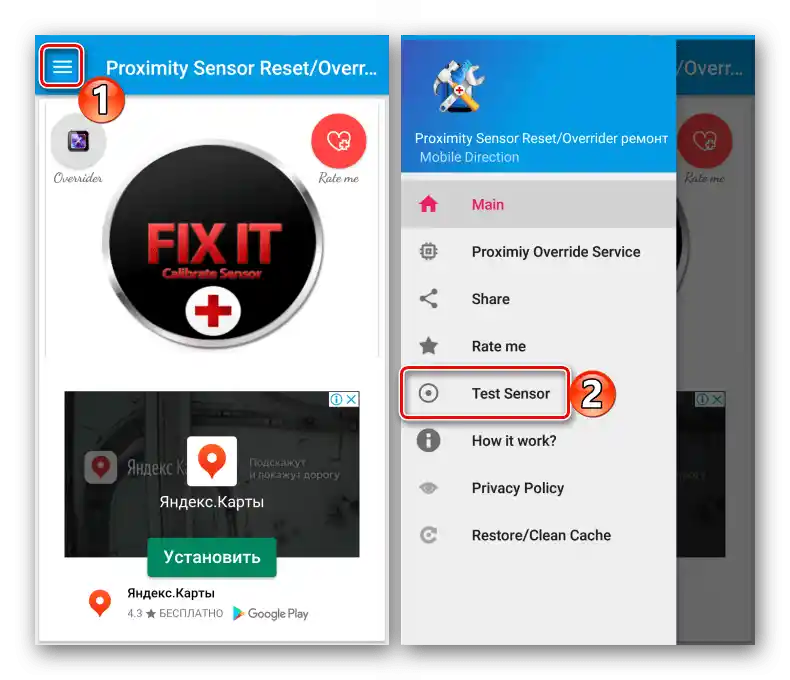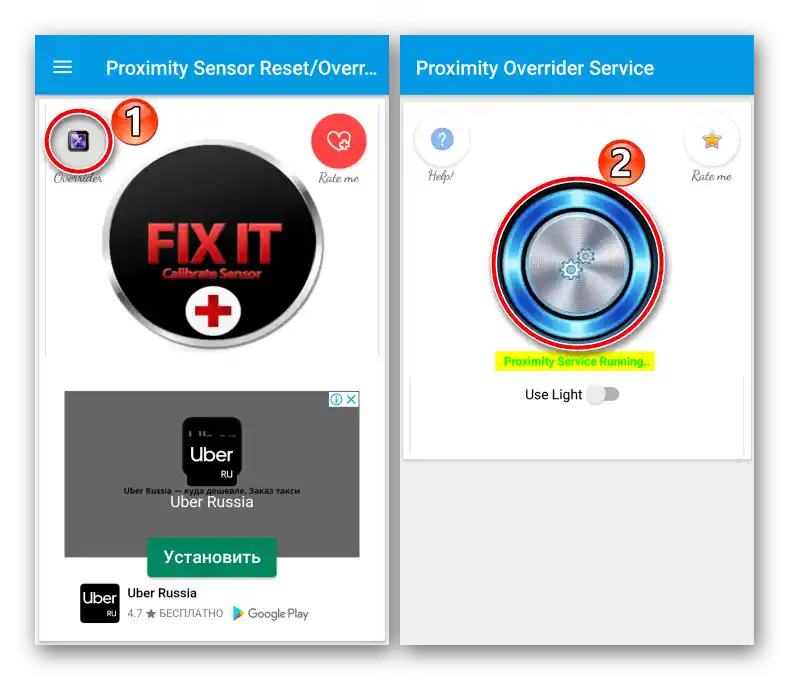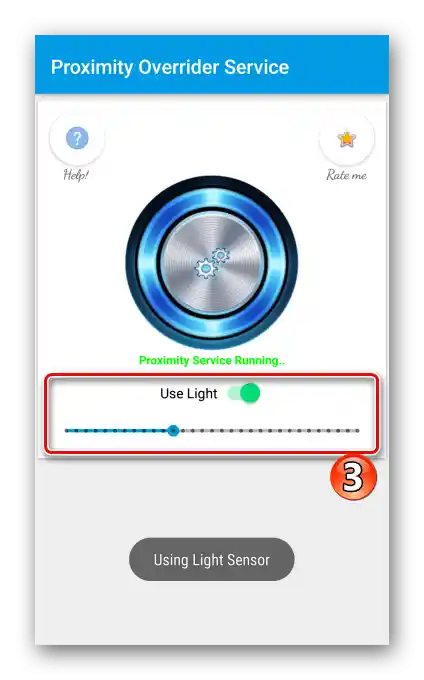Важлива інформація
Перед тим, як приступити до налаштування датчика наближення на мобільному пристрої з Android, переконайтеся, що він увімкнений. Докладніше про те, як увімкнути та вимкнути цей сенсор, написано в окремій статті на нашому сайті.
Докладніше: Як увімкнути датчик наближення на пристрої з Android
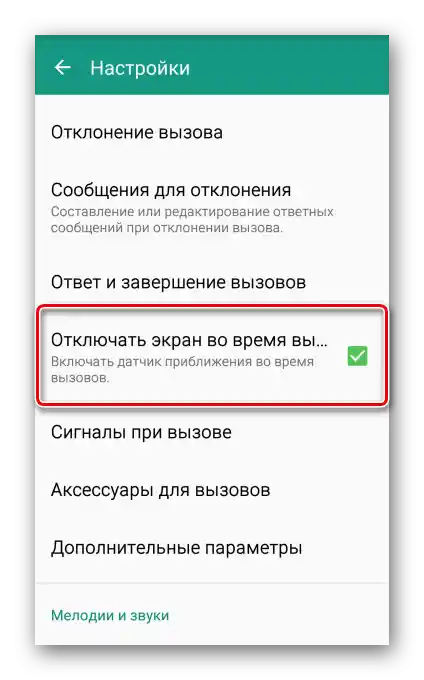
Якщо він працює некоректно, наприклад, спрацьовує періодично, спочатку перезавантажте пристрій. Очистіть поверхню в місці розташування датчика наближення, зніміть плівку або захисне скло. Тщательно продуйте роз'єм для навушників, якщо він поруч із датчиком. Судячи з повідомлень на форумах, ці рекомендації допомогли деяким користувачам.
Спосіб 1: Інженерне меню
Відрегулювати датчик наближення з налаштувань операційної системи, як правило, неможливо, але це можна зробити в інженерному меню, призначеному для тестування та налагодження різних компонентів мобільного пристрою. Як приклад буде використано смартфон фірми Asus, але на інших пристроях дії будуть схожими, якщо в їх меню взагалі передбачена калібрування.
- Відкриваємо інженерне меню шляхом введення спеціального коду — *#*#3646633#*#*. Комбінації відрізняються в залежності від виробника пристрою і навіть типу процесора. Докладно про вхід в інженерне меню за допомогою коду або стороннього програмного забезпечення ми вже розповідали в одній з статей.
Докладніше: Як відкрити інженерне меню на пристрої з Android
- Переходимо на вкладку "Hardware Testing", натискаємо "Sensor" і вибираємо "Proximity Sensor".
- Натискаємо "PS Calibration", а потім "Calibration".
- Звертаємо увагу на значення "PS" у верхній частині екрану.Якщо при піднесенні руки або якогось предмета до датчика це значення змінюється, значить, сенсор працює.
- Виконуємо налаштування. Кладемо телефон на горизонтальну поверхню. Спочатку натискаємо "Calculate min value", щоб обчислити мінімальне значення наближення, а потім підносимо до датчика якийсь предмет на 1 – 3 см і обчислюємо максимальне значення.
![Налаштування значень датчика наближення в інженерному меню на Android]()
Натискаємо "Do calibration". Під час налаштування датчик наближення накривати не можна. Коли процес завершиться, виходимо з інженерного меню і перезавантажуємо пристрій.
![Налаштування датчика наближення в інженерному меню на Android]()
Щоб повторити калібрування, скидаємо отриманий результат, натиснувши "Clear calibration", і виконуємо ті ж дії.
- Якщо в полі "Результат" з'явилася надпис "Fail", значить, налаштування сенсора не вдалося. У цьому випадку перезавантажте телефон і виконайте описані кроки. Проте, це не завжди допомагає, і тоді доведеться вдатися до іншого методу.
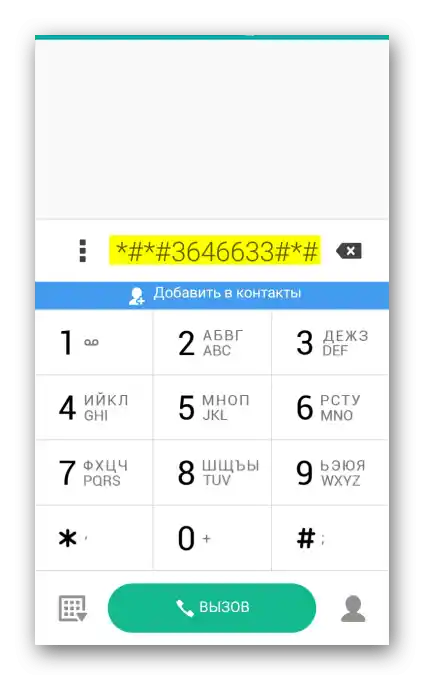
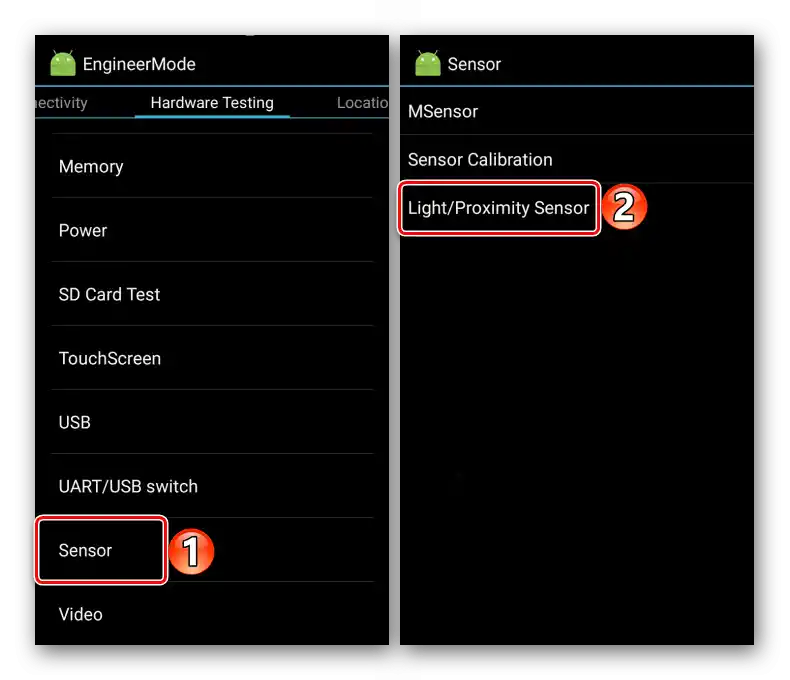
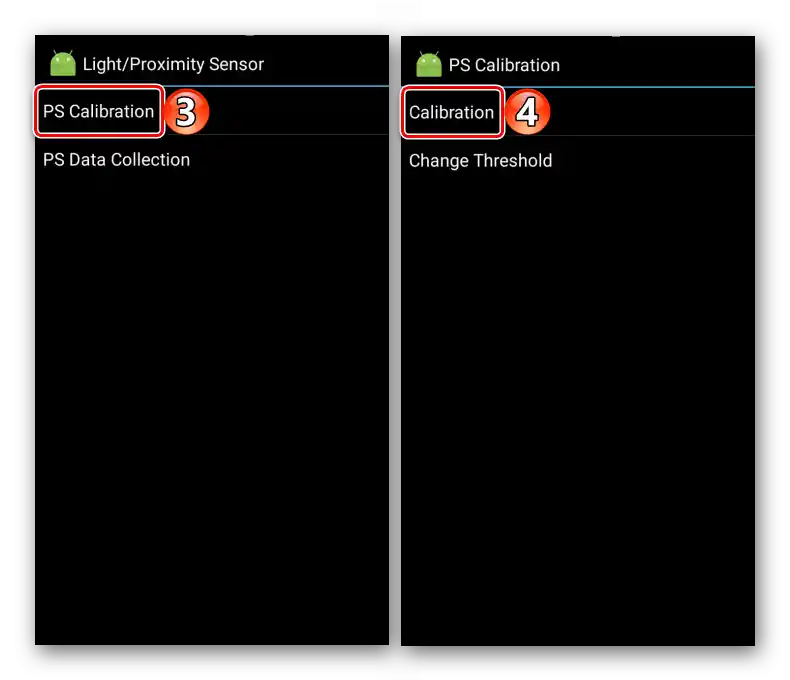
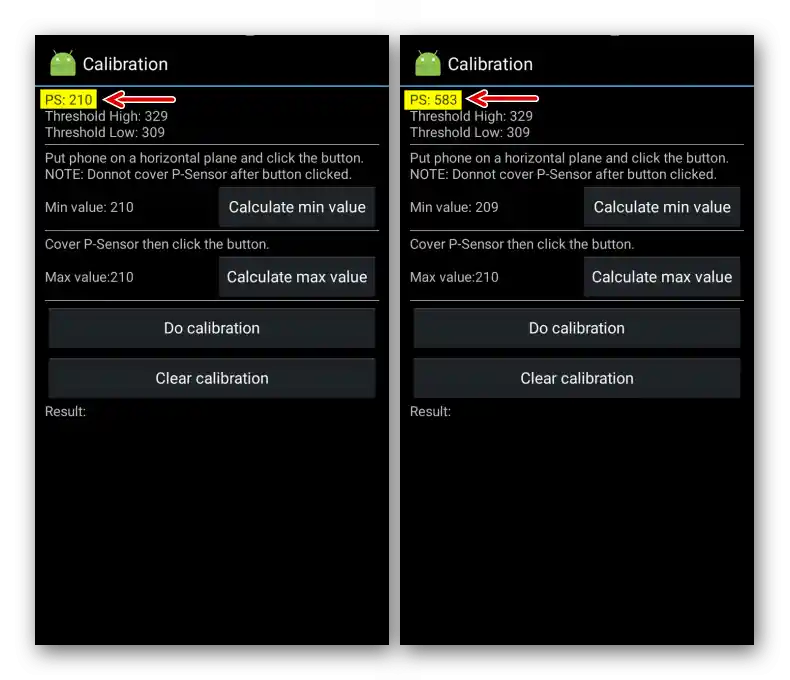

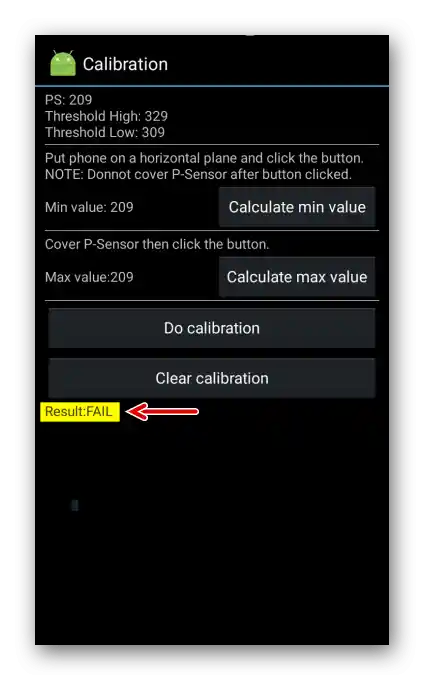
Спосіб 2: Спеціальне ПЗ
Якщо можливості інженерного меню не дозволяють налаштувати сенсор наближення, спробуйте скористатися стороннім програмним забезпеченням, яке можна знайти на профільних форумах або в Google Play Маркеті. У магазині додатків на даний момент найбільш популярним вважається Proximity Sensor Reset Tool. Воно працює на будь-якому пристрої, але закріпити результат калібрування на системному рівні можна тільки в "рутованих" пристроях, інакше налаштування будуть скидатись щоразу після перезавантаження Android.
Завантажити Proximity Sensor Reset Tool з Google Play Маркету
- Запускаємо додаток. Щоб перевірити працездатність сенсора, відкриваємо "Меню", натискаємо "Test Sensor"
![Вхід у меню PSRT]()
і підносимо руку або предмет до датчика.Він працює, якщо індикатор став зеленим.
- Виходимо на головний екран і натискаємо "Fix It Calibrate Sensor". Перед калібруванням краще зняти захисне скло та очистити поверхню над сенсором.
- Торкаємося кілька разів пальцем області, де розташований датчик наближення, і натискаємо "Далі".
- Накриваємо сенсор рукою, щоб визначити максимальне значення наближення, і переходимо до наступного кроку.
- Знімаємо руку з датчика, щоб ПЗ обчислило мінімальне значення.
- Тапаємо "OK", щоб зберегти налаштування. Перезавантажуємо систему. Якщо пристрій з кореневим доступом, додаток відредагує відповідний системний файл. Якщо root-прав немає, Proximity Sensor Reset Tool запам'ятає параметри, але після кожного перезавантаження телефону буде автоматично робити повторну калібровку, тобто додаток в цьому випадку видаляти не можна.
- Якщо датчик наближення не реагує, скористайтеся функцією "Overrider". Пропонується на час ремонту штатного сенсора підмінити його сервісом наближення прикладної програми, який буде вимикати екран при піднесенні телефону до голови, і посилити ефект за рахунок датчика освітленості. Розробники не гарантують 100% результат, але спробувати можна. Тапаємо іконку "Overrider" на головному екрані і запускаємо "Proximity Service".
![Увімкнення функції overrider в PSRT]()
Додатково підключаємо опцію "ProxLight".
![Увімкнення датчика світла в PSRT]()
Перевірити, як працює функція, не складно. Для цього навіть не потрібно здійснювати виклик. Достатньо просто накрити датчик наближення рукою, щоб екран заблокувався.
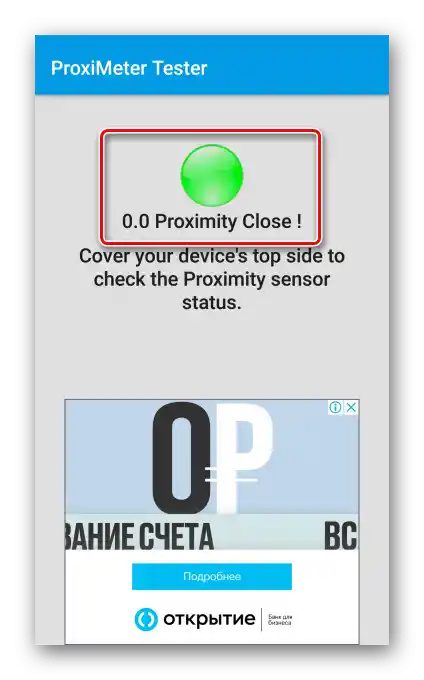
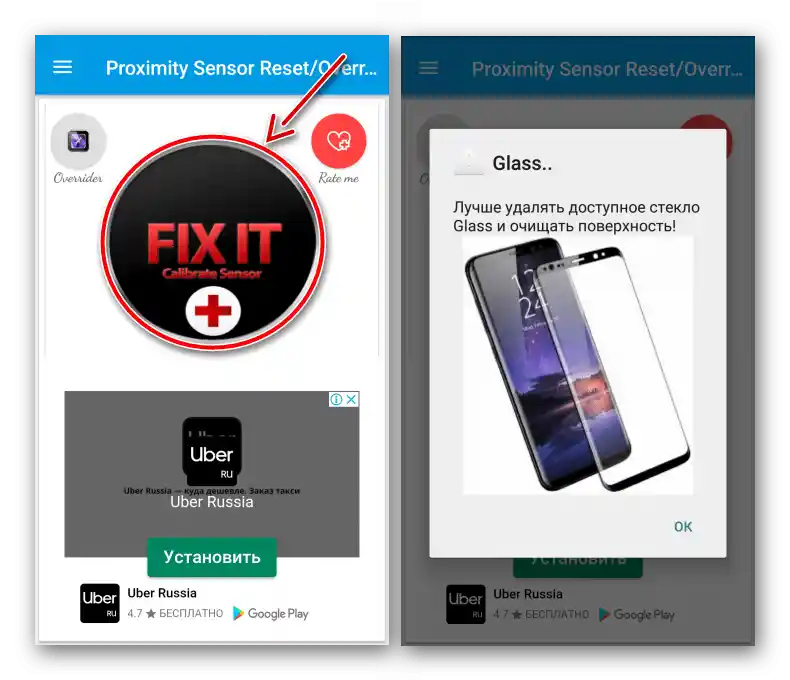
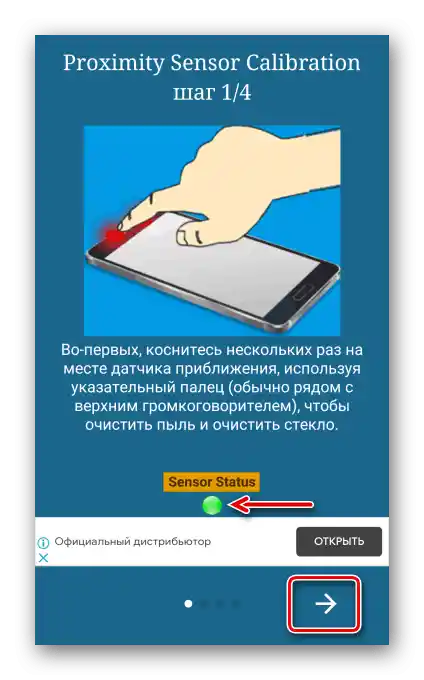
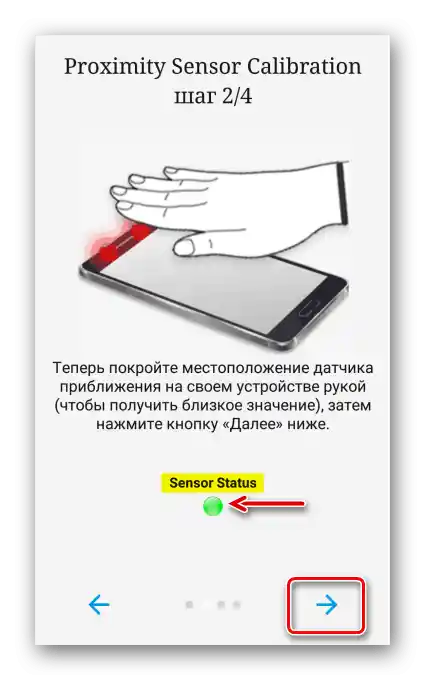
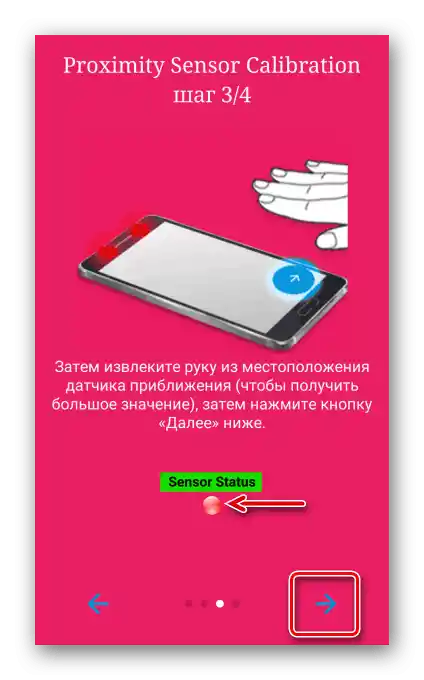
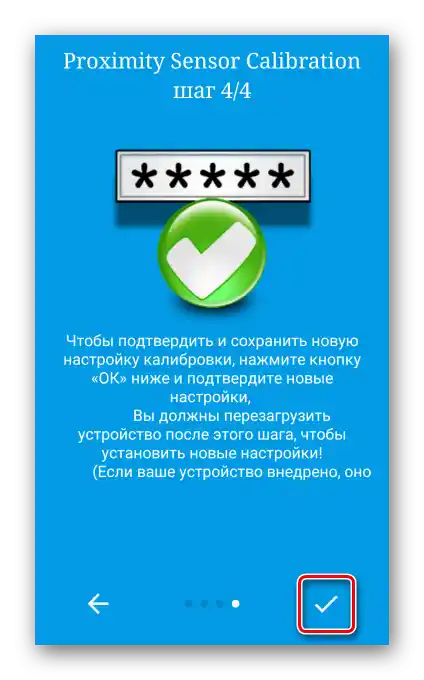
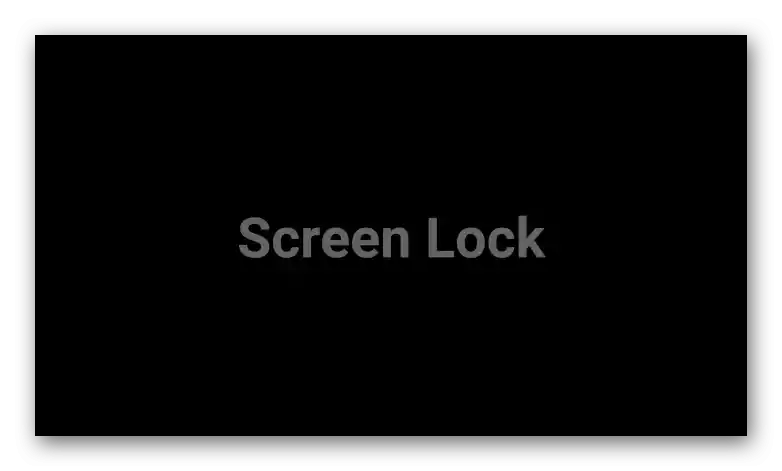
Читайте також: Отримання Root-прав на пристрої з Android
Описані вище способи допомагають усунути тільки програмні збої в роботі сенсора наближення. Якщо вони не допомогли, можливо, вся справа в апаратній несправності, і тоді краще звернутися в сервісний центр.